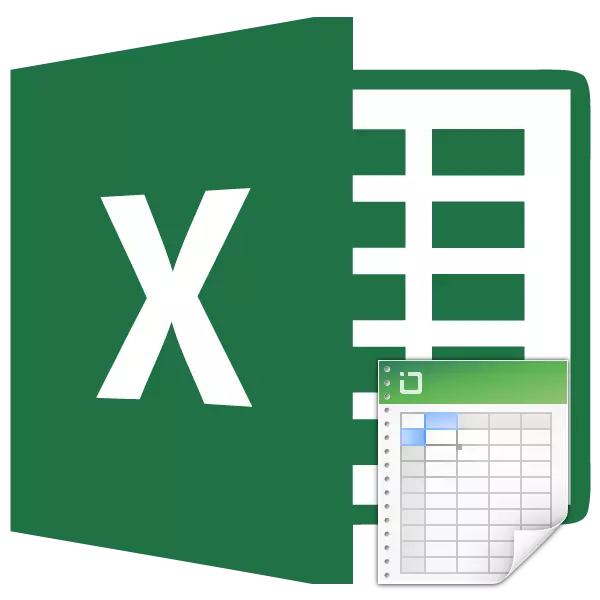
Бик еш, Microsoft Excel программасындагы таблицалар белән эшләгәндә, берничә күзәнәкне берләштерергә кирәк булганда хәл. Бу күзәнәкләр мәгълүмат булмаса, бирем бик катлаулы түгел. Ләкин алар аларда мәгълүмат бирелгән булса, нәрсә эшләргә? Җимерелерме? Әйдәгез, күзәнәкләрне ничек берләштерергә икәнен аңлыйк, шул исәптән аларның эчтәлеген югалтмыйча, Microsoft Excelда.
Excelда күзәнәкләрне берләштерегез
Күзәнәкләрнең барлык ысулларындагы ассоциацияне карап чыгыйк. Киләчәктә кушылган ике позиция төрле булса, алар ике очракта да котыла ала - моның өчен, офис пакеты түбәндә сөйләшкән махсус функцияләр бирә. Комбинация ике күзәнәктән килгән мәгълүматны бер, ләкин, мәсәлән, берничә багана өчен шляпа булдыру өчен кирәк булырга мөмкин.Метод 1: Гади берләшмә
Күп күзәнәкләрне берләштерүнең иң җиңел ысулы - менюдагы бирелгән төймәдән файдалану.
- Кушылу өчен сул тычкан төймәсенә эзлексез сайлагыз. Ул рәт, баганалар яки тигезләү вариантлары булырга мөмкин. Уйланган ысулда без рәтне кулланабыз.
- "Өй" салынмасына бар.
- Кушымтаның контекст менюсын табыгыз һәм басыгыз, мөмкин булган берничә вариант бар, алар арасында иң җиңел сайлау - "Күзәнәкләр комбиналлары" б.
- Бу очракта күзәнәкләр берләштерелгән, һәм комбинацион шакмакка туры килгән барлык мәгълүматлар бер урында калачак.
- Timeзәкне берләштергәннән соң текст форматлау өчен, сез "үзәктә тигезләү белән берләшү" пунктын сайларга тиеш. Эшләгән вакыйгалардан соң, эчтәлек тиешле коралларны кулланып үз юлыгызда тигезләнергә мөмкин.
- Күп санлы линияләрне аерым берләштермәү өчен, "Рәт Ассоциациясе" функциясен кулланыгыз.
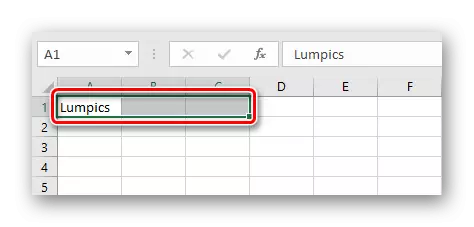
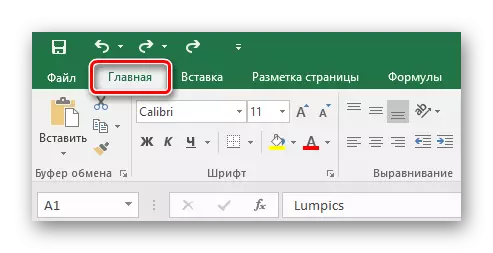
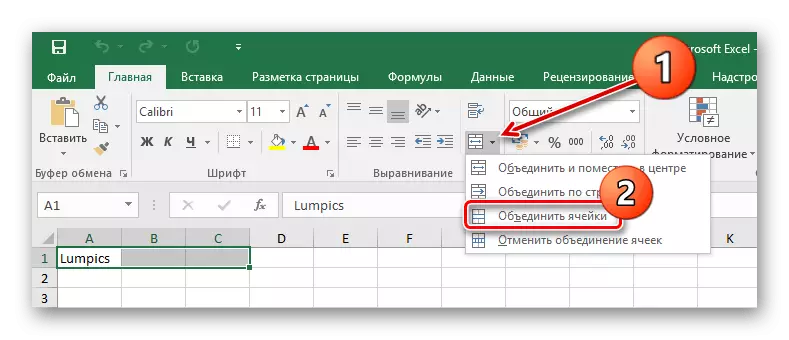
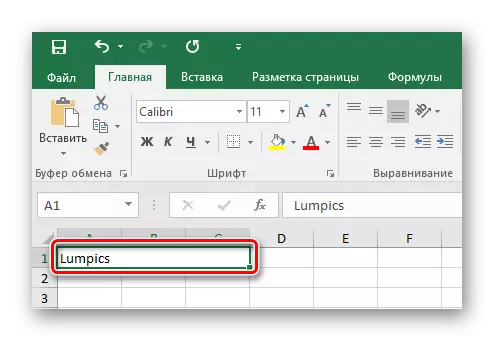
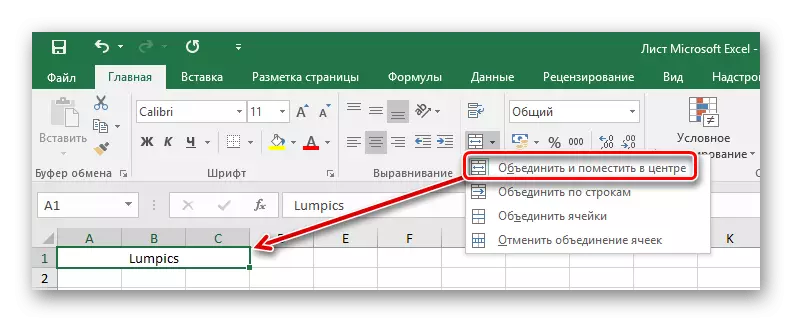
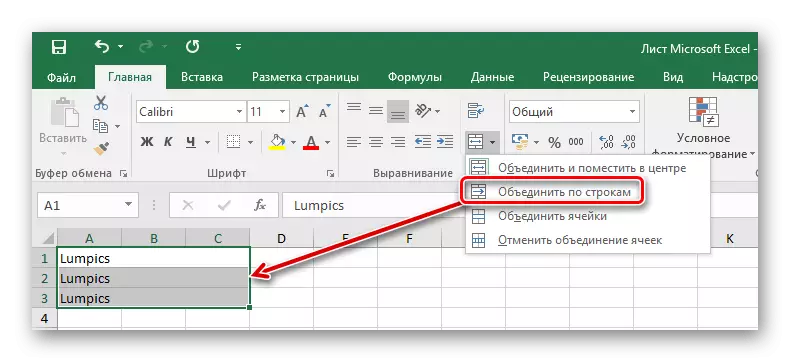
2 нче ысул: Күзәнәк үзенчәлекләрен үзгәртү
Каракларны контекст менюсы аша берләштерергә мөмкин. Бу ысултан алынган нәтиҗә беренчедән аерылып тормый, ләкин кемдер куллану уңайлырак була ала.
- Курсорны күзәнәкләргә аерыгыз, кушылырга тиешле төскә басыгыз, ул турыдан-туры басыгыз, һәм контекст менюсында "Күзәнәк форматын" сайлагыз.
- Күзәнәк форматындагы тәрәзәдә, тигезләү салынмасына керегез. "Күзәнәкләр ассоциациясе" чек рамкасын бәйрәм итәбез. Шунда ук башка параметрлар урнаштырылырга мөмкин: текстның киңлеге, горизонталь һәм вертикаль дәрәҗәдә, киңлекнең киңлеген, сүзләр белән күчү. Барлык көйләүләр ясалгач, "Ярар" төймәсенә басыгыз.
- Күргәнегезчә, күзәнәкләр ассоциациясе булды.
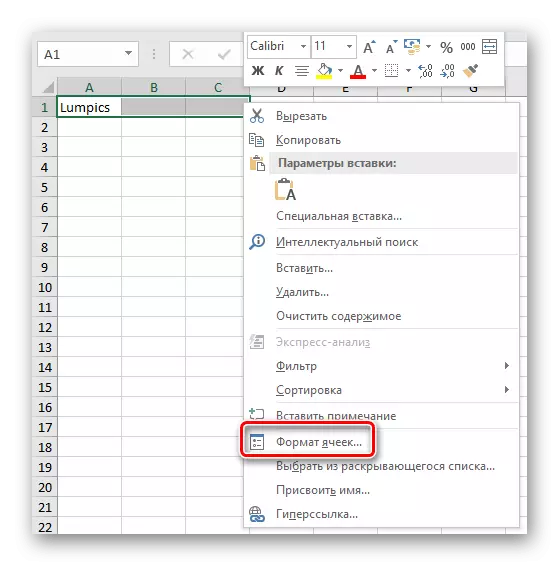


3 нче ысул: Lossгалтмыйча берлек
Берләшкән күзәнәкләрдә мәгълүмат булса, нәрсә эшләргә, чөнки барлык кыйммәтләрне өстән-өстән арттырганда юкка чыгачак? Бу очракта, мәгълүмат бер шакмактан икенче шакмактагы эзлекле рәвештә өстәргә һәм аларны бөтенләй яңа позициягә күчерергә кирәк. Моның белән "&" ("амперсант" дип аталган махсус символ яки "кулга алу (eng. Конкат)" формуласы моны җиңә ала.
Әйдәгез гадирәк вариант белән башлыйк. Сезгә бары тик яңа шакмактагы берләшкән күзәнәкләргә юлны күрсәтегез, алар арасында махсус символ кертегез. Әйдәгез, өч күзәнәкне берьюлы тоташтырыйк, шулай итеп текст сызыгын булдырыйк.
- Союз нәтиҗәләрен күрергә теләгән камераны сайлагыз. Анда тигезлек билгесен языгыз "=" һәм берләшү өчен махсус позицияләрне яки берләшү өчен төрле мәгълүматларны сайлагыз. Һәр күзәнәк яки диапазон арасында амперсант билгесе булырга тиеш "&". Күрсәтелгән мисалда без "A1", "A1", күзәнәкләрне берләштерәбез, "B1", "C1" бер - "D1". Функциягә кергәннән соң, "Керегез" басыгыз.
- Аппула белән күзәнәктә алдагы гамәл аркасында, өч позициядә дә бер позициягә дә кушылды.
- Ахырда текст өчен сез күзәнәкләр арасында урын өсти аласыз. Теләсә нинди формулада, мәгълүмат арасында авыру өстәргә, сез кашыкларда урын кертергә тиеш. Шуңа күрә, аны "A1", "A1" белән "B1" белән "C1" белән "C1" белән "" A1 & "" "&" "&" "&" "&" "& C1".
- Формула шул ук принцип турында тәкъдим итә - күрсәтелгән күзәнәкләр яки диапазоннар функцияне язган урынга кушылачак "= кулга алу ()". Ашлыктан аерылышу, аны күрсәтелгән функциягә алыштыруны исәпкә алып: "= тоту (A1;" ""; В1; С1). " Зинһар, игътибар итегез, буш урыннар шунда ук уңайлы өстәлә. Формулада космос аерым позиция дип исәпкә алына, ягъни А1 шакмакына урын өстибез, аннары В1 шакмакны һ.б.
- Эзләү өчен кулланылган чыганак мәгълүматларыннан котылырга кирәк булса, нәтиҗәләрне генә калдырып, сез эшкәртелгән мәгълүматны кыйммәт итеп күчерә аласыз һәм өстәмә баганаларны бетерә аласыз. Моның өчен, тәмамланган кыйммәтне "D1" ачкыч комбинациясен "CTRL + C" берләшү, бушлай шакмакта уң төймә белән басыгыз һәм "кыйммәтләр" ны сайлагыз.
- Нәтиҗәдә - күзәнәк формадагы формуласыз чиста нәтиҗә. Хәзер сез сезнең өчен уңайлы алдагы мәгълүматны бетерә аласыз.
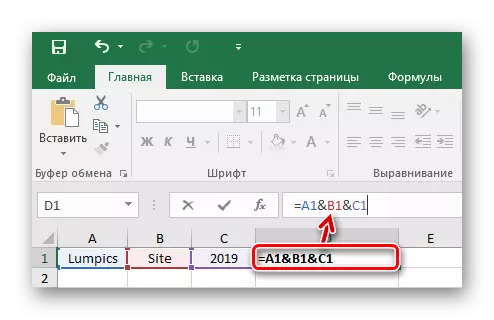

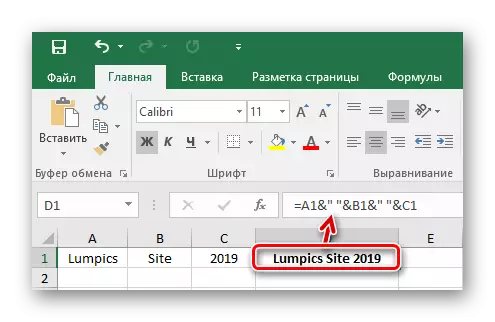
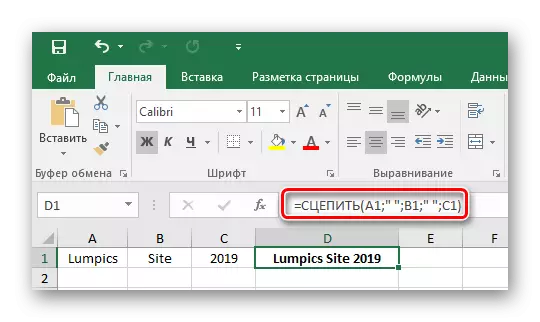
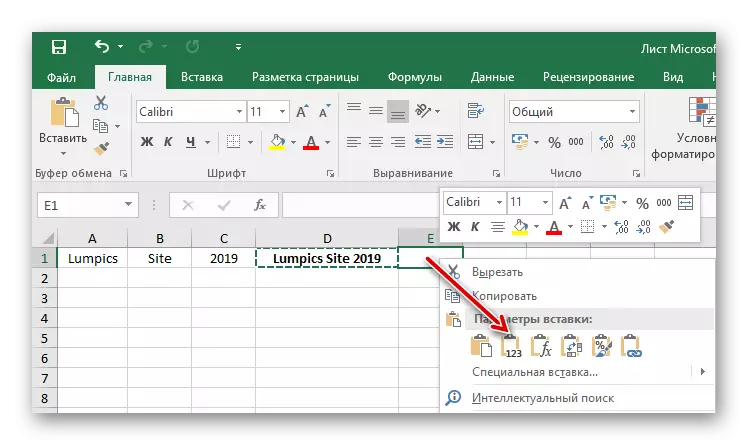
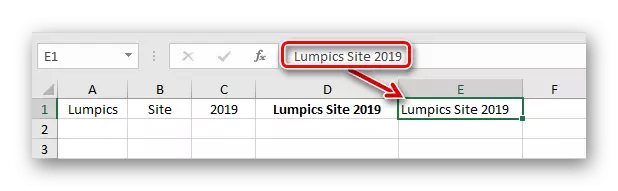
Әгәр дә Microsoft Excel программасында гадәти күзәнәк шактый гади булса, димәк, югалтуларсыз күзәнәкләр ассоциациясе белән алданырга туры киләчәк. Шуңа да карамастан, бу шулай ук программа өчен бурыч белән эшләнә. Функцияләрне куллану һәм махсус символлар куллану күп күләмдә мәгълүмат эшкәртүдә күп вакытны саклап калачак.
